قدم سوم: بازیابی کل نسخهپشتیبان iCloud برای بازیابی پیامهای حذفشده واتساپ
اگر میخواهید کل نسخهپشتیبان iCloud را بازیابی کنید، باید مراحل زیر را دنبال کنید:
۱. به Settings > General > Reset > Erase all Contents and Settings بروید.
۲. گزینه Erase Now را انتخاب کرده و رمز عبور خود را وارد کنید.
۳. دستگاه خود را تنظیم کنید و گزینه Restore from iCloud Backup را انتخاب کنید. سپس به iCloud وارد شوید.
۴. فایل پشتیبان حاوی پیامهای حذفشده واتساپ را انتخاب کنید.
نکات مهم:
- این روش تمام محتوا و تنظیمات آیفون شما را پاک میکند.
- قبل از حذف پیامها، باید پشتیبانگیری در iCloud انجام شده باشد.
- دادههای فعلی روی آیفون ممکن است بازنویسی شوند.
قدم چهارم: بازیابی پیامهای حذفشده واتساپ از طریق نسخهپشتیبان iTunes
اگر از iTunes برای پشتیبانگیری از آیفون خود استفاده کردهاید، میتوانید پیامهای حذفشده را از این طریق بازیابی کنید:
۱. نرمافزار Finder (در مک) یا iTunes (در ویندوز) را باز کنید.
۲. آیفون خود را به کامپیوتر متصل کرده و گزینه Trust This Computer را انتخاب کنید.
۳. دستگاه خود را انتخاب کرده و گزینه Restore Backup را بزنید.
۴. مناسبترین نسخه پشتیبان را انتخاب کرده و روی Restore کلیک کنید.
نکات مهم:
- باید کل نسخه پشتیبان را بازیابی کنید و نمیتوانید پیامهای خاصی را انتخاب کنید.
- نمیتوانید دادههای داخل نسخه پشتیبان را پیشنمایش کنید.
- قبل از حذف پیامها، باید پشتیبانگیری در iTunes انجام شده باشد.
📌پیشنهاد مطلب : آموزش ساخت Apple ID
2. چگونه چتهای حذفشده واتساپ را بدون نسخهپشتیبان بازیابی کنیم؟
اگر بهطور منظم از iTunes برای پشتیبانگیری استفاده نکردهاید یا عملکرد پشتیبانگیری خودکار در iCloud را فعال نکردهاید، ممکن است نگران از دست دادن چتهای مهم خود باشید.
در چنین شرایطی، استفاده از یک نرمافزار شخص ثالث مانند iMyFone ChatsBack میتواند راهحلی موثر و بدون دردسر برای بازیابی پیامهای حذفشده واتساپ باشد.
این نرمافزار قدرتمند به شما امکان میدهد حتی بدون داشتن نسخهپشتیبان، پیامهای حذفشده را بازیابی کنید. همچنین، قابلیت پیشنمایش پیامها قبل از بازیابی، به شما کمک میکند تا تنها پیامهای مورد نیاز خود را انتخاب کنید.
ویژگیهای کلیدی ChatsBack:جهت بازگردانی چت های پاک شده واتساپ
- متن، پیامهای صوتی، عکسها و ویدیوهای چتهای واتساپ.
- امکان مشاهده و خواندن پیامها قبل از بازیابی برای انتخاب دقیقتر.
- بازیابی انتخابی پیامها بدون تأثیر بر دادههای فعلی روی آیفون یا اندروید.
- تضمین نرخ موفقیت بالا در بازیابی دادهها.
مراحل بازیابی پیامهای حذفشده واتساپ در آیفون با ChatsBack:
- ابتدا نرمافزار ChatsBack for WhatsApp را روی کامپیوتر خود دانلود و نصب کنید. این نرمافزار کاملاً ایمن است و نیازی به نگرانی نیست.
- سپس، آیفون خود را به کامپیوتر متصل کنید و گزینه Recover from Device Storage (بازیابی از حافظه دستگاه) را انتخاب کنید.
- پس از شناسایی دستگاه، گزینه WhatsApp را انتخاب کرده و روی Scan (اسکن) کلیک کنید تا فرآیند اسکن آغاز شود.
- پس از اتمام اسکن، میتوانید پیامهای حذفشده را مشاهده و پیشنمایش کنید.
- پیامهای مورد نظر خود را انتخاب کرده و روی Recover to Device (بازیابی به دستگاه) یا Recover to Computer (بازیابی به کامپیوتر) کلیک کنید تا بازیابی انجام شود.
نکته مهم:
- پس از حذف پیامها، از آیفون خود استفاده نکنید تا دادههای حذفشده بازنویسی نشوند و قابل بازیابی باقی بمانند.
بازیابی انتخابی از نسخهپشتیبان iTunes
علاوه بر بازیابی مستقیم از دستگاه، ChatsBack این امکان را نیز فراهم میکند که پیامهای حذفشده را از نسخهپشتیبان iTunes بهصورت انتخابی بازیابی کنید. مراحل این کار نیز بسیار ساده است و میتوانید بر اساس نیاز خود، حالت بازیابی مناسب را انتخاب کنید.
این نرمافزار حتی برای دستگاههای با سیستم عامل iOS 17 نیز کار میکند و یک راهحل مطمئن و کارآمد برای بازیابی پیامهای حذفشده واتساپ بدون نیاز به نسخهپشتیبان است.
سوالات متداول
در ابن قسمت به پرتکرار ترین سوالات شما کاربران میپردازیم پس با ما همراه باشید
تا چه مدت زمانی میتوانم پیامهای حذفشده واتساپ را در آیفون بازیابی کنم؟
اگر پیامهای حذفشده واتساپ را از طریق نسخهپشتیبان iTunes یا iCloud بازیابی میکنید، این پیامها تا آخرین تاریخ پشتیبانگیری قابل بازیابی هستند. این ممکن است شامل پیامهایی از ماهها یا سالهای قبل باشد، اما پیدا کردن پیامهای خاص در این روش دشوار است. در چنین مواردی، استفاده از نرمافزار ChatsBack for WhatsApp توصیه میشود، زیرا این نرمافزار به شما امکان میدهد پیامهای حذفشده را مشاهده و بهصورت انتخابی بازیابی کنید.
آیا میتوانم پیامهای واتساپ حذفشده از ۱ سال پیش را بدون نسخهپشتیبان بازیابی کنم؟
این موضوع به شرایط بستگی دارد. دادههای حذفشده در آیفون بلافاصله پس از حذف، کاملاً پاک نمیشوند، بلکه به فضای “تخصیصنیافته” منتقل میشوند. اگر پیامهای حذفشده واتساپ با دادههای جدید جایگزین نشده باشند، میتوانید با استفاده از نرمافزار ChatsBack آنها را بازیابی کنید.
پیامهای حذفشده واتساپ تا چه مدت ذخیره میشوند؟
پیامهای حذفشده واتساپ به مدت ۳۰ روز در بخش Recently Deleted (اخیراً حذفشده) ذخیره میشوند. شما میتوانید قبل از پایان این مدت، آنها را بازیابی کنید. پس از ۳۰ روز، این پیامها بهطور خودکار پاک میشوند.
آیا بازیابی تاریخچه چتهای حذفشده واتساپ از نظر قانونی مجاز است؟
بله. اگر موضوع به دادگاه مربوط باشد و ارائهدهنده سرویس (مانند واتساپ) این اطلاعات را در اختیار قرار دهد، بازیابی پیامهای حذفشده از نظر قانونی مجاز است
آیا در صورت تعویض گوشی، چتهای واتساپ خود را از دست میدهم؟
خیر. حتی در صورت تعویض گوشی، چتهای واتساپ شما از بین نمیروند. این مکالمات در نسخهپشتیبان iCloud ذخیره میشوند و میتوانید آنها را به گوشی جدید منتقل کنید.
نحوه بک آپ گرفتن از چت های واتساپ چگونه است؟
برای پشتیبان گیری پیام های واتساپ ، وارد برنامه WhatsApp شوید و به مسیر Settings > Chats > Chat Backup بروید. سپس روی دکمه سبز Backup کلیک کنید تا چتهای خود را در گوشی جدید بازیابی کنید.
چگونه میتوانم پیامهای حذفشده واتساپ را در آیفون بدون استفاده از برنامههای جانبی مشاهده کنم؟
برای مشاهده پیامهای حذفشده واتساپ، باید از نرمافزار ChatsBack for WhatsApp استفاده کنید. این نرمافزار به شما امکان میدهد قبل از انجام بازیابی نهایی، پیامهای حذفشده را پیشنمایش کنید.
جمعبندی
بازیابی پیامهای حذفشده واتساپ به روشهای مختلفی امکانپذیر است. اگر از نسخهپشتیبان iCloud یا iTunes استفاده کردهاید، میتوانید پیامها را از طریق این پشتیبانها بازیابی کنید. اما اگر نسخهپشتیبان ندارید، نرمافزارهای شخص ثالث مانند ChatsBack میتوانند به شما کمک کنند. این نرمافزارها نهتنها ساده و کاربردی هستند، بلکه امکان پیشنمایش و بازیابی انتخابی پیامها را نیز فراهم میکنند. همچنین، توجه به نکات قانونی و مدت زمان ذخیرهسازی پیامهای حذفشده، به شما کمک میکند تا بهترین راهحل را برای بازیابی دادههای خود انتخاب کنید.
چنانچه با مطالعه مطلب بالا موفق به بازیابی چت واتساپ در آیفون نشده اید می توانید از کارشناسان خدمات کامپیوتری و تعمیر لپتاپ رایانه کمک استفاده نمایید و مشکلات کامپیوتری خود را در کمترین زمان ممکن برطرف نمایید. شما میتوانید برای ارتباط با کارشناس مجموعه رایانه کمک با شماره های 9099071540( با تلفن ثابت) یا 0217129 ( با تلفن همراه ) تماس حاصل فرمایید .
چنانچه به تازه ترین اخبار روزتکنولوژی و جدیدترین آموزش های کوتاه وکاربردی کامپیوتر و موبایل علاقه مند هستید می توانید از اینستاگرام رایانه کمک دیدن فرمایید
تعقیب
-
[…] میکنم مطلب “بازیابی چت واتساپ در آیفون” مطالعه […]
-
[…] بازیابی چت واتساپ در آیفون […]
-
[…] مطالب قبلی به موضوعات ” بازیابی چت واتساپ در آیفون ” و ” آموزش ساخت vpn در آیفون ” به صورت کامل […]


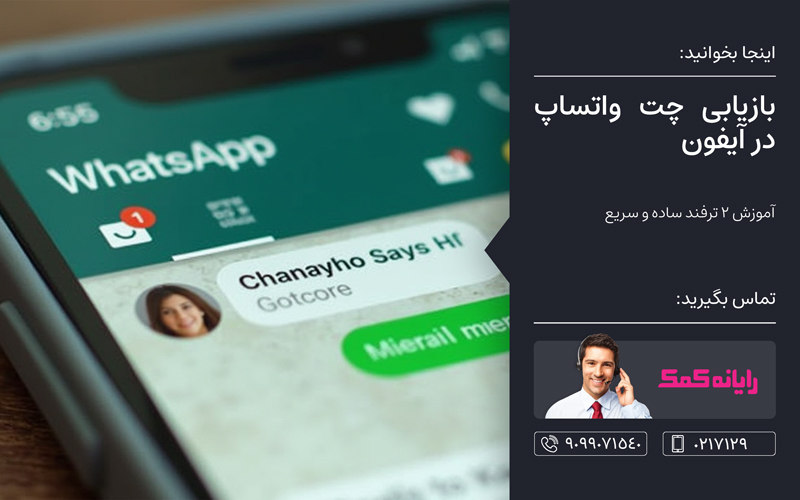

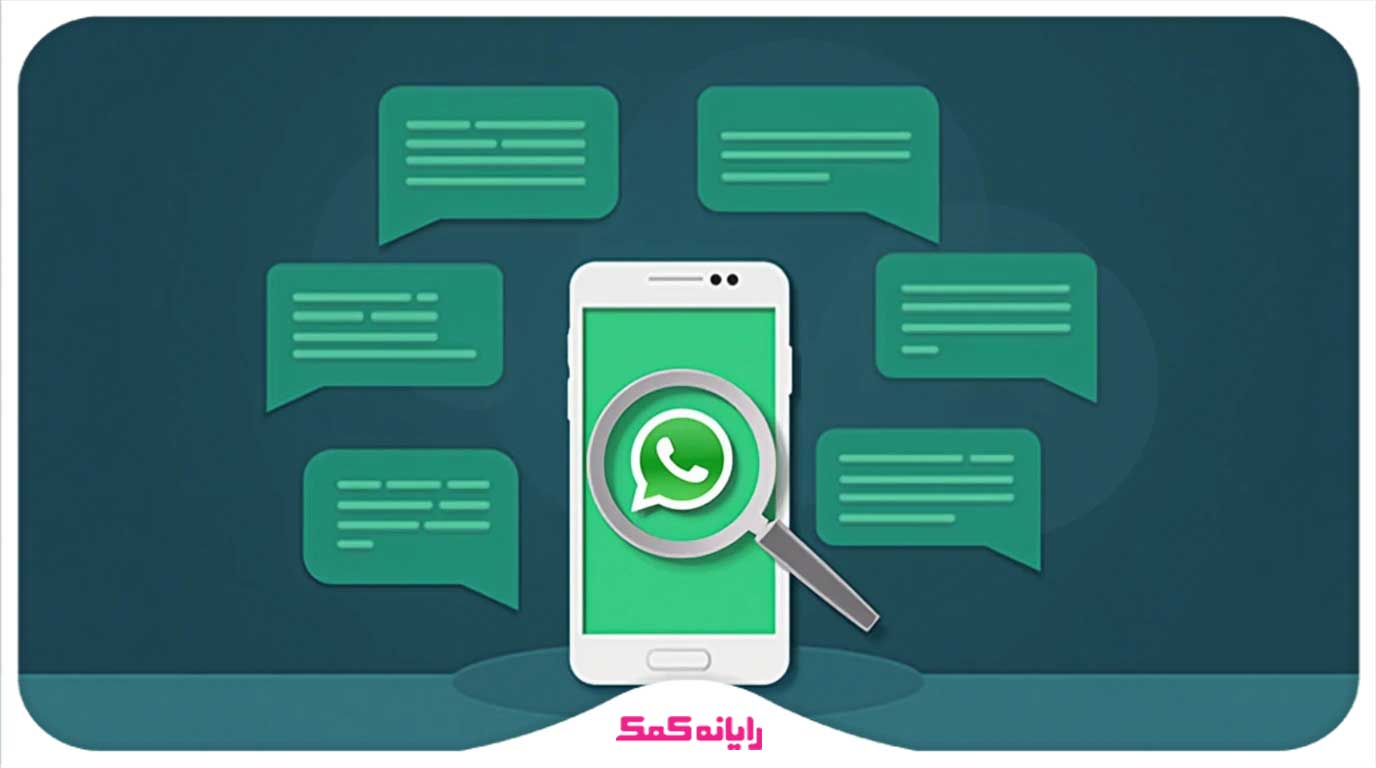



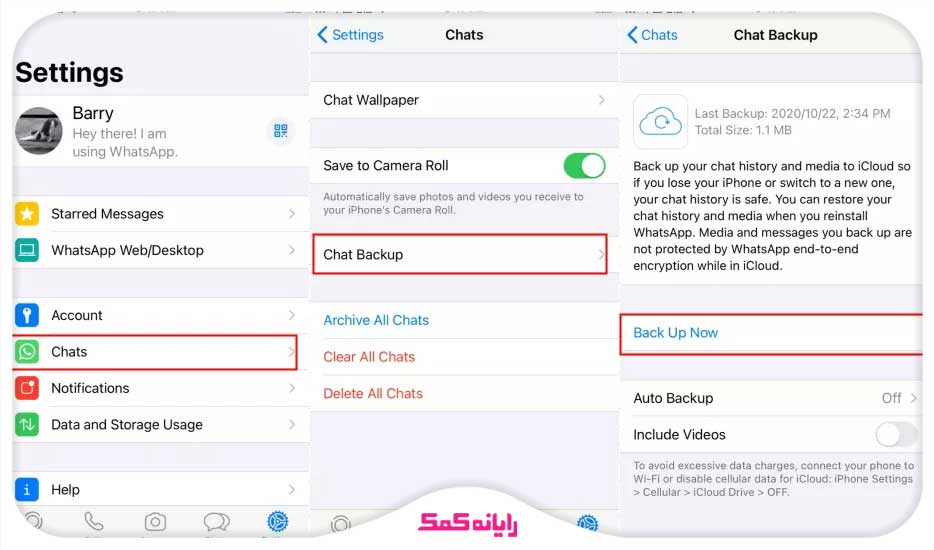
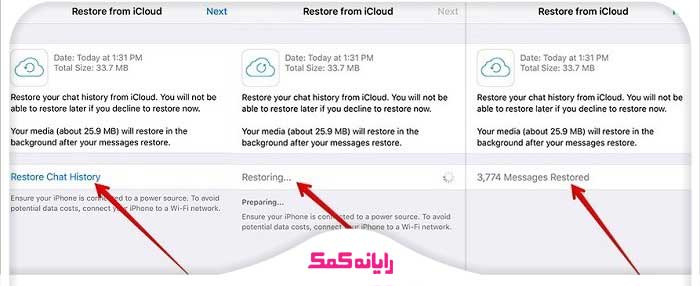

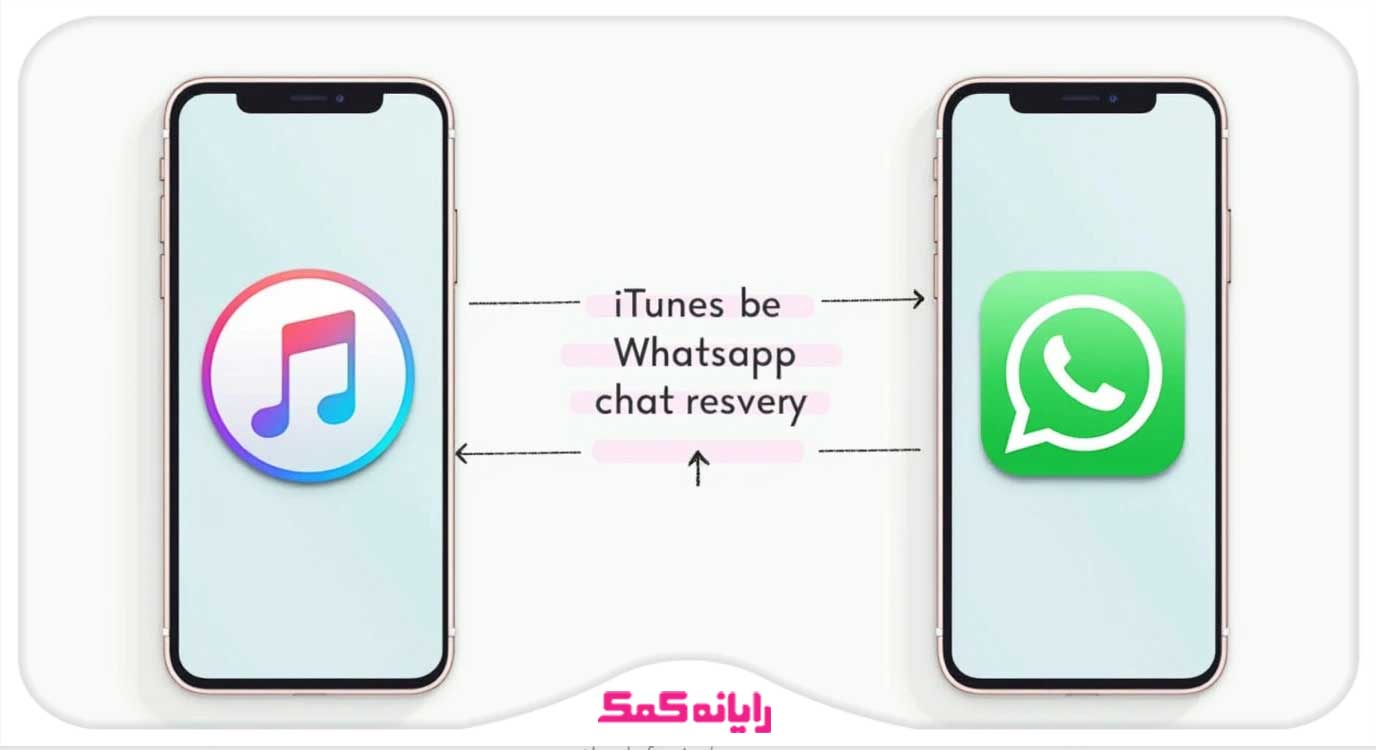


 حذف پشتیبان گیری واتس اپ | پشتیبانی آنلاین کامپیوتری
حذف پشتیبان گیری واتس اپ | پشتیبانی آنلاین کامپیوتری
سلام وقت بخیر
واتساپ من پاک شد ولی من پ تو ای کلود سیو نکرده حالا به چت ها نیازم دارم امکان بازگشت داره یا نه
من دوباره نصب کردم ولی هیجی از چت های قبلی من نیومده